Hal ini dapat disebabkan oleh hal-hal berikut.
Solusi
Jika driver printer Epson (EPSON XXXXX) asli tidak terinstal, fungsi yang disediakan terbatas. Sebaiknya gunakan driver printer Epson asli.
Solusi
Jika Anda mencetak gambar dengan ukuran data besar, komputer mungkin akan kehabisan memori. Cetak gambar dengan resolusi yang lebih rendah atau ukuran yang lebih kecil.
Jika Anda sudah mencoba semua solusi yang diberikan dan masih belum bisa mengatasi masalah, cobalah untuk menghapus instalan dan menginstal ulang driver printer
Solusi
Klik EPSON Status Monitor 3 di tab Pemeliharaan pada driver printer, lalu periksa status printer. Jika EPSON Status Monitor 3 tidak aktif, klik Pengaturan Tambahan pada tab Pemeliharaan, lalu pilih Aktifkan EPSON Status Monitor 3.
Solusi
Klik Antrean Cetak di tab Pemeliharaan pada driver printer. Jika masih ada data yang tidak diperlukan, pilih Batalkan semua dokumen dari menu Printer.

Solusi
Klik Antrean Cetak di tab Pemeliharaan pada driver printer.
Jika printer berada dalam keadaan offline atau tertunda, hapus pengaturan offline atau tertunda dari menu Printer.
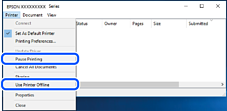
Solusi
Klik kanan ikon printer icon di Panel Kontrol > Tampilkan perangkat dan printer (atau Pencetak, Printer dan faks) dan klik Tetapkan sebagai Printer Default.
Jika ada beberapa ikon printer, lihat yang berikut untuk memilih printer yang benar.
Contoh)
Koneksi USB: EPSON XXXX Series
Koneksi Jaringan: EPSON XXXX Series (jaringan)
Jika Anda menginstal driver printer beberapa kali, mungkin sudah ada salinan driver printer yang dibuat. Jika salinan seperti “EPSON XXXX Series (copy 1)” sudah dibuatkan, klik kanan ikon driver salinan tersebut, lalu klik Hapus Perangkat.